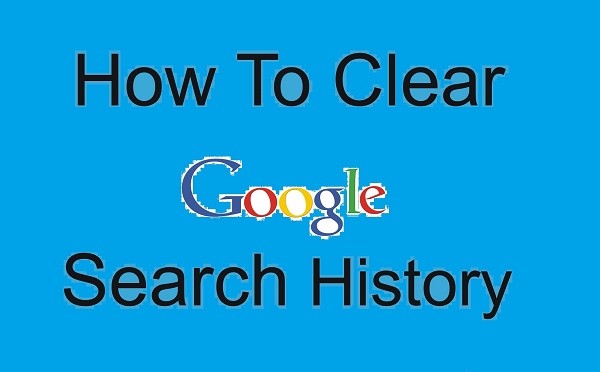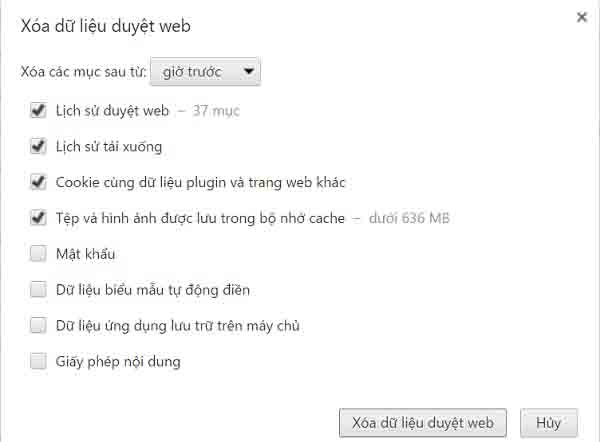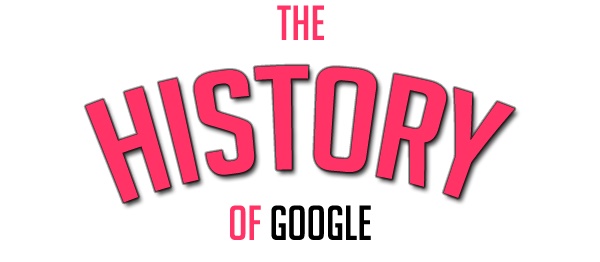Hướng dẫn cách xóa lịch sử tìm kiếm web trên Google đơn giản và dễ hiểu nhất – Giúp bạn giữ được sự riêng tư khi hoạt động trên môi trường internet.
»»» Thiết kế web
Với những ai coi trọng sự riêng tư thì việc để lại dấu vết trong quá trình hoạt động trên internet chẳng khác nào 1 cú đấm trời giáng đánh thẳng vào lòng tự trọng khi bạn phát hiện ra có người đang theo dõi mình. Tuy nhiên, việc này không chỉ dừng lại ở mức độ theo dõi đơn thuần. Khi bộ nhớ dành cho quá trình lưu trữ các thông tin về lịch sử hoạt động trên trình duyệt vượt quá giới hạn, tốc độ truy cập vào internet cho máy tính sẽ giảm đáng kể, đặc biệt nguy hiểm hơn – các hacker có thể tận dụng các kẽ hở này để tìm cách tấn công vào bên trong hệ thống máy tính của bạn.
Vậy làm thế nào để có thể xóa bỏ các dấu vết đã để lại trong quá trình hoạt động trên các trình duyệt internet?
Hãy xem 1 số cách sau đây để khám phá cách xóa lịch sử tìm kiếm web trên Google của Nhật Top nhé.
Lưu ý rằng: hướng dẫn này chỉ áp dụng trực tiếp trên trình duyệt Google Chrome, các trình duyệt khác bạn có thể làm với các thao tác tương tự.
Thao tác hướng dẫn cách xóa lịch sử tìm kiếm web trên Google
Đầu tiên, chúng ta truy cập vào phần Lịch sử trong phần Cài đặt của trình duyệt bằng cách bấm Ctrl + H.
Tại đây chúng ta có thể tiến hành xóa các thông tin lưu trữ này theo nhiều cách:
- Xóa từng mục riêng biệt: Các bạn có thể đánh dấu vào từng ô chứa thông tin từng mục riêng biệt, sau đó click Xóa các mục đã chọn.
- Xóa các mục có liên quan: Tại đây, các bạn có thể xóa các hạng mục có liên quan đến nhau như: Lịch sử duyệt web, Lịch sử tải xuống, Cookie cùng dữ liệu Plugin và trang web khác, Tệp và hình ảnh được lưu trong bộ nhớ Cache, Mật khẩu, Dữ liệu biểu mẫu tự động điền, Dữ liệu ứng dụng lưu trữ trên máy chủ và Giấy phép nội dung. Sau khi đã lựa chọn bằng cách đánh dấu vào từng hạng mục > các bạn click vào Xóa dữ liệu duyệt web.
- Xóa các mục dựa trên bộ lọc về thời gian: Trình duyệt Chrome cho phép bạn xóa các nội dung được lưu trữ trong những khoảng thời gian nhất định như: Giờ trước, Ngày trước, Tuần trước, 4 tuần qua và Mọi thứ.
Cần chú ý rằng giữa bộ lọc về các hạng mục có liên quan với bộ lọc về thời gian có quan hệ chặt chẽ với nhau. Cần lưu tâm khi chọn các chức năng trong 2 bộ lọc này.
Ngừng các hoạt động lưu trữ thông tin trên lịch sử tìm kiếm
Nếu chỉ muốn chặn hoạt động lưu trữ lịch sử tìm kiếm trên 1 số trang web nhất định, bạn có thể sử dụng chức năng Duyệt web với chế độ riêng tư. Lúc này bạn có thể thoải mái lướt web thông qua 1 proxy mà Google cung cấp miễn phí cho bạn sử dụng. Proxy này chỉ hoạt động trên trình duyệt đang để chế độ ản danh và không có tác dụng khi bật những trình duyệt khác.
Trường hợp bạn muốn chặn hoàn toàn lịch sử tìm kiếm của mình trên các công cụ của Google, bạn có thể truy cập vào trình Điều khiển hoạt động và tắt các chức năng theo dõi cho từng loại công cụ. Cần lưu ý là để sử dụng được trình điều khiển này các bạn cần đăng nhập vào tài khoản của Google.
Khắc phục lỗi không xóa được lịch sử tìm kiếm trên máy tính
Nguyên nhân khiến thao tác này của bạn không được thực hiện có thể do các nguyên nhân sau:
- Mất kết nối internet – Kiểm tra lại đường truyền trước khi tiến hành xóa.
- Quên chưa tích vào mục xóa Cache và Cookie trên trình duyệt – Hãy xem lại các ô lựa chọn đánh dấu của mình.
- Máy tính của bạn bị nhiễm mã độc – Quét để tiêu diệt virus ngay tức khắc.
Điều gì xảy ra khi bạn xóa các hoạt động lưu trữ?
Các thông tin về nội dung xuất hiện trong lịch sử tìm kiếm sẽ vĩnh viễn bị loại bỏ. Tuy nhiên đó chỉ là trên máy tính của bạn, Google vẫn lưu trữ những nội dung này nhằm mục đích nghiên cứu thói quen hoạt động của người dùng đồng thời có thể cung cấp thông tin cho các cơ quan an ninh nếu bạn vi phạm pháp luật.
Trên đây, chúng tôi đã giới thiệu một số nét khái quát giúp bạn hiểu hơn về cách xóa lịch sử tìm kiếm web trên Google.
Nếu có bất kỳ thắc mắc nào liên quan, các bạn có thể gửi thư cho chúng tôi tại địa chỉ nhattopseo@gmail.com hoặc gọi điện đến số 0914.048.256
Chúng tôi sẵn sàng giải đáp mọi thắc mắc của các bạn.
Thân ái !